基于flutter sound插件实现录音与播放功能
目录
- 插件介绍:
- 插件信息:
- 插件使用前的准备工作
- 设置麦克风权限描述
- 权限管理插件 permission_handler
- 音频硬件配置插件 audio_session
- 动画插件
- 常用的方法
- 录音常见的方法
- 初始化录音对象
- 开启录音
- 麦克风权限
- 开始录音
- 结束录音
- 播放常见的方法
- 初始化播放器
- 初始化操作
- 开始播放
- 结束播放
- 动画实现
- 加载GIF动画
- 加载动画文件
- 上传文件
- 上传音频文件
- 总结
插件介绍:
flutter_sound这个插件可以实现iOS和Android平台的录音和播放功能。即可以播放本地音频文件,也可以播放远程URL文件。在这里我讲介绍这个插件的用法以及碰到的一些常见问题如何解决。
- flutter_sound支持多种录音格式
- flutter_sound支持多种播放格式
- flutter_sound支持音频振幅大小
插件信息:
插件版本:9.2.9
插件使用前的准备工作
设置麦克风权限描述
- iOS:需要在info.plist文件添加一下权限
<key>NSMicrophoneUsageDescription</key> <string>描述你使用麦克风用来干嘛</string>

注意:还需要在Podfile文件中配置
post_install do |installer|
installer.pods_project.targets.each do |target|
flutter_additional_ios_build_settings(target)
target.build_configurations.each do |config|
config.build_settings['GCC_PREPROCESSOR_DEFINITIONS'] ||= [
'$(inherited)',
## dart: PermissionGroup.microphone
'PERMISSION_MICROPHONE=1',
]
end
end
end
还需要在iOS工程中增加libc++.tbd库,具体路径
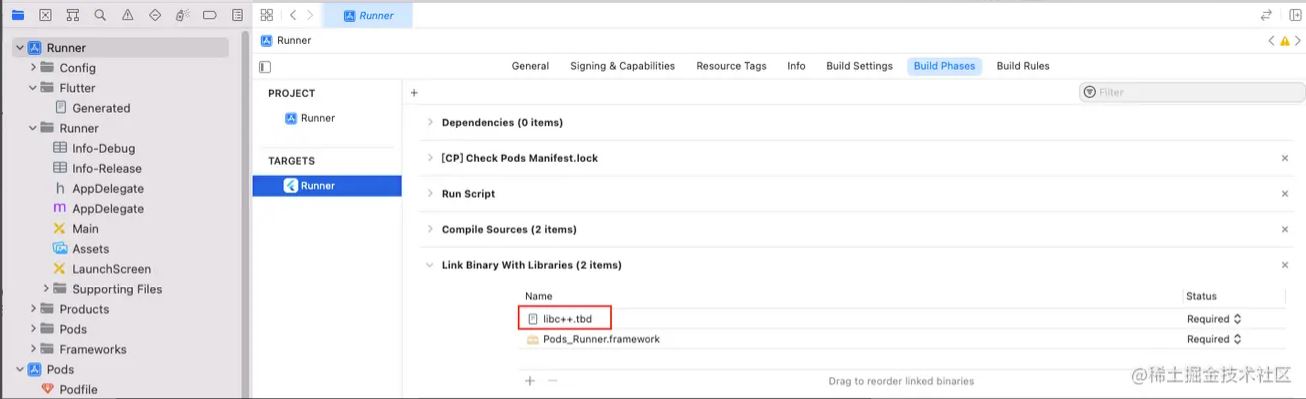
- Android:需要设置
AndroidManifest.xml
<uses-permission android:name="android.permission.RECORD_AUDIO" /> <uses-permission android:name="android.permission.WRITE_EXTERNAL_STORAGE" />

这里还用了下面几个插件
权限管理插件 permission_handler
插件信息:permission_handler: ^9.2.0
插件地址:pub.flutter-io.cn/packages/pe…
音频硬件配置插件 audio_session
插件信息:audio_session: ^0.1.6
动画插件
插件信息:lottie: 1.2.1
插件地址:pub.flutter-io.cn/packages/fl…
常用的方法
录音常见的方法
初始化录音对象
FlutterSoundRecorder recorderModule = FlutterSoundRecorder();
开启录音
Future<void> init() async {
//开启录音
await recorderModule.openRecorder();
//设置订阅计时器
await recorderModule
.setSubscriptionDuration(const Duration(milliseconds: 10));
//初始化日期插件
await initializeDateFormatting();
}
麦克风权限
Future<bool> getPermissionStatus() async {
Permission permission = Permission.microphone;
//granted 通过,denied 被拒绝,permanentlyDenied 拒绝且不在提示
PermissionStatus status = await permission.status;
if (status.isGranted) {
return true;
} else if (status.isDenied) {
requestPermission(permission);
} else if (status.isPermanentlyDenied) {
openAppSettings();
} else if (status.isRestricted) {
requestPermission(permission);
} else {}
return false;
}
///申请权限
void requestPermission(Permission permission) async {
PermissionStatus status = await permission.request();
if (status.isPermanentlyDenied) {
openAppSettings();
}
}
开始录音
/// 开始录音
_startRecorder() async {
try {
//获取麦克风权限
await getPermissionStatus().then((value) async {
if (!value) {
return;
}
//用户允许使用麦克风之后开始录音
Directory tempDir = await getTemporaryDirectory();
var time = DateTime.now().millisecondsSinceEpoch;
String path = '${tempDir.path}/$time${ext[Codec.aacADTS.index]}';
//这里我录制的是aac格式的,还有其他格式
await recorderModule.startRecorder(
toFile: path,
codec: Codec.aacADTS,
bitRate: 8000,
numChannels: 1,
sampleRate: 8000,
);
/// 监听录音
_recorderSubscription = recorderModule.onProgress!.listen((e) {
var date = DateTime.fromMillisecondsSinceEpoch(
e.duration.inMilliseconds,
isUtc: true);
var txt = DateFormat('mm:ss:SS', 'en_GB').format(date);
//设置了最大录音时长
if (date.second >= _maxLength) {
_stopRecorder();
return;
}
setState(() {
//更新录音时长
_recordText = txt.substring(1, 5);
});
});
setState(() {
//更新录音状态和录音文件路径
_state = RecordPlayState.recording;
_path = path;
});
});
} catch (err) {
setState(() {
_stopRecorder();
_state = RecordPlayState.record;
_cancelRecorderSubscriptions();
});
}
}
结束录音
/// 结束录音
_stopRecorder() async {
try {
await recorderModule.stopRecorder();
_cancelRecorderSubscriptions();
// _getDuration();
} catch (err) {}
setState(() {
_state = RecordPlayState.record;
});
}
///销毁录音
void dispose() {
super.dispose();
_cancelRecorderSubscriptions();
_releaseFlauto();
}
/// 取消录音监听
void _cancelRecorderSubscriptions() {
if (_recorderSubscription != null) {
_recorderSubscription!.cancel();
_recorderSubscription = null;
}
}
/// 释放录音
Future<void> _releaseFlauto() async {
try {
await recorderModule.closeRecorder();
} catch (e) {}
}
/// 判断文件是否存在
Future<bool> _fileExists(String path) async {
return await File(path).exists();
}
播放常见的方法
初始化播放器
FlutterSoundPlayer playerModule = FlutterSoundPlayer();
初始化操作
init() async {
await playerModule.closePlayer();
await playerModule.openPlayer();
await playerModule
.setSubscriptionDuration(const Duration(milliseconds: 10));
//这块是设置音频,暂时没用到可以不用设置
final session = await AudioSession.instance;
await session.configure(AudioSessionConfiguration(
avAudioSessionCategory: AVAudioSessionCategory.playAndRecord,
avAudioSessionCategoryOptions:
AVAudioSessionCategoryOptions.allowBluetooth |
AVAudioSessionCategoryOptions.defaultToSpeaker,
avAudioSessionMode: AVAudioSessionMode.spokenAudio,
avAudioSessionRouteSharingPolicy:
AVAudioSessionRouteSharingPolicy.defaultPolicy,
avAudioSessionSetActiveOptions: AVAudioSessionSetActiveOptions.none,
androidAudioAttributes: const AndroidAudioAttributes(
contentType: AndroidAudioContentType.speech,
flags: AndroidAudioFlags.none,
usage: AndroidAudioUsage.voiceCommunication,
),
androidAudioFocusGainType: AndroidAudioFocusGainType.gain,
androidWillPauseWhenDucked: true,
));
}
开始播放
///开始播放,这里做了一个播放状态的回调
void startPlayer(PlayStateBack callBack) async {
try {
if (path.contains('http')) {
await playerModule.startPlayer(
fromURI: path,
codec: Codec.mp3,
sampleRate: 44000,
whenFinished: () {
stopPlayer();
callBack(0);
});
} else {
//判断文件是否存在
if (await _fileExists(path)) {
if (playerModule.isPlaying) {
playerModule.stopPlayer();
}
await playerModule.startPlayer(
fromURI: path,
codec: Codec.aacADTS,
sampleRate: 44000,
whenFinished: () {
stopPlayer();
callBack(0);
});
} else {}
}
//监听播放进度
_playerSubscription = playerModule.onProgress!.listen((e) {});
callBack(1);
} catch (err) {
callBack(0);
}
}
结束播放
/// 结束播放
void stopPlayer() async {
try {
await playerModule.stopPlayer();
cancelPlayerSubscriptions();
} catch (err) {}
}
/// 取消播放监听
void cancelPlayerSubscriptions() {
if (_playerSubscription != null) {
_playerSubscription!.cancel();
_playerSubscription = null;
}
}
///获取播放状态
Future<PlayerState> getPlayState() async {
return await playerModule.getPlayerState();
}
/// 释放播放器
void releaseFlauto() async {
try {
await playerModule.closePlayer();
} catch (e) {
print(e);
}
}
/// 判断文件是否存在
Future<bool> _fileExists(String path) async {
return await File(path).exists();
}
动画实现
在进行录音和播放的过程中难免使用到动画,这里我说下如何加载gif和动画文件
加载GIF动画
Visibility(
visible: (item.playing.value == 1) ? true : false,
child: Image.asset('assets/-comm/comm_audio_paly.gif', width: 20, height: 20,),
replacement: const Image(
image: AssetImage('assets/-comm/comm_audio_icon.png'),
width: 20,
height: 20,
),
)
加载动画文件
Lottie.asset('assets/-comm/record_audio_animation.json',
height: 25,
width: ScreenAdapter.screenWidth() -ScreenAdapter.width(160),
animate: true)
上传文件
上传音频文件
var map = {
"file": MultipartFile.fromBytes(
await File.fromUri(Uri(path: path)).readAsBytes(),
filename: "$fileName.mp3",
contentType: MediaType.parse("audio/mp3"))
};
总结
上面介绍了如何录音,如何播放本地和远程音频文件,以及如何实现动画,在录制完音频文件后如何上传,这些都是我们平常使用这个功能会遇到的问题。在使用的过程中遇到的问题也有列出,希望对您有所帮助。
到此这篇关于基于flutter sound插件实现录音与播放功能的文章就介绍到这了,更多相关flutter sound录音与播放内容请搜索我们以前的文章或继续浏览下面的相关文章希望大家以后多多支持我们!
赞 (0)

